...
| Nota |
|---|
|
Não se esqueça de configurar o formulário do seu processo! E fique atento ao nome dos campos do formulário, iremos precisar dele mais pra frente. |

O próximo passo para iniciar uma solicitação é por meio do cadastro do serviço REST de processos. Lembrando que se deseja fazer integração de um formulário com outro serviço é possível, basta cadastrar o serviço desejado.
...
| Painel |
|---|
| Deck of Cards |
|---|
| | Card |
|---|
| 
|
| Card |
|---|
| Para recuperar a informação do arquivo Swagger, siga os passo abaixo: Acesse a URl do seu ambiente fluig adicionar /api-rest. Ex: http://suaempresa.fluig.com/api-rest Selecione o serviço que deseja, nesse caso utilizamos o de Process Management. Ver imagem abaixo:
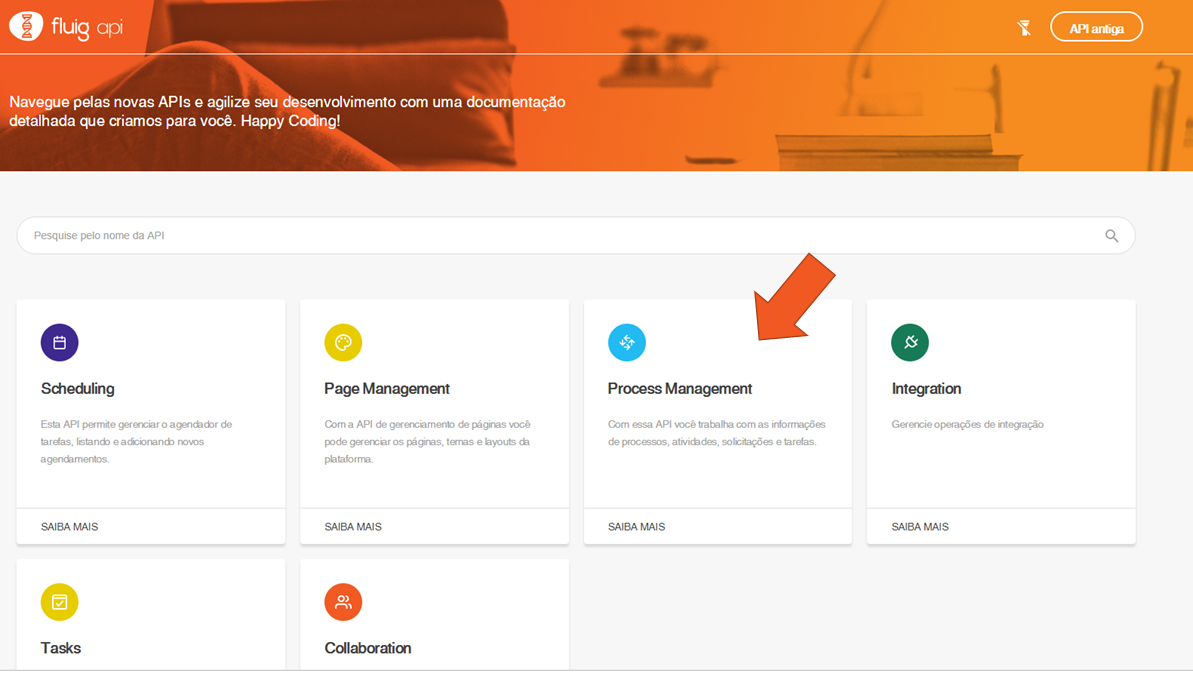
|
| Card |
|---|
| No campo Domínio você adicionará a URL da fluig da sua empresa junto com a Base URL que você pode recuperar na página do serviço (Process Management). 
|
| Card |
|---|
| id | 04 |
|---|
| label | Tipo de autenticação |
|---|
| Nosso exemplo utiliza o tipo de autenticação Rest oAuth 1, porém nessa documentação são apresentados os detalhes de cada autenticação para atender a sua necessidade. Ao selecionar autenticação do tipo Rest oAuth 1 é preciso preencher algumas informações (Consumer Key, Consumer Secret, Token de acesso e Token Secret). | Card |
|---|
| label | URL de teste de serviço |
|---|
| A URL de teste de serviço não é uma informação obrigatória, porém serve para testar se as configurações do serviço estão corretas. A única particularidade é que precisa ser um método GET. 
|
|
|
|
Nesse passo é realizada a inclusão da operação que será necessária para integrar com o formulário.
...
| Painel |
|---|
| Deck of Cards |
|---|
| | Card |
|---|
| 
|
| Card |
|---|
| id | 02 |
|---|
| label | Operação do serviço |
|---|
| As operações são os métodos retornados da documentação Swagger da API, cadastrado no serviço selecionado. No caso será escolhida a operação start, que é o método de inicialização de uma solicitação de processo. |
| Card |
|---|
| id | 03 |
|---|
| label | Parâmetros de entrada e saída |
|---|
| Os parâmetros também são recuperados da documentação Swagger e o campo Label permite que sejam definidos nome mais amigáveis, que irão aparecer na integração do formulário, facilitando assim o entendimento de usuários das áreas de negócio. |
|
|
Passo 4 - Configuração Configuração do formulário
Nesse passo será como configurado um apresentada a configuração do formulário, tornandoque inclui torná-o lo público e integrado com a operação de iniciar a solicitação de um processo.
| Painel |
|---|
Para verificar como criar o formulário, verifique a documentação sobre Construção de formulário. |
1 - Para criar o formulário basta arrastar e soltar os campos desejados, criamos para nosso exemplo No exemplo dessa documentação, foi criado um formulário com alguns campos e na . Na configuração dos campos definimos , foram definidas as informações como obrigatórias.
 Image Removed
Image Removed
...
:
| Painel |
|---|
| Deck of Cards |
|---|
| | Card |
|---|
|  Image Added Image Added
|
| Card |
|---|
| id | 02 |
|---|
| label | Marcar como público |
|---|
| Como o formulário será adicionado a uma página pública, é necessário realizar a configuração para |
|
|
...
torná-lo formulário público. Basta acessar as configurações de segurança do formulário e defini-lo como público.  Image Modified Image Modified |
|
|
...
| Card |
|---|
| id | 03 |
|---|
| label | Vincular a operação |
|---|
| Nessa mesma aba de configurações |
|
|
...
é realizada a inclusão da operação a ser integrada |
|
|
...
, basta selecionar a operação desejada |
|
|
...
(no caso, aquela de start) e configurar os campos para a integração |
|
|
...
. Serão preenchidos apenas os campos |
|
|
...
necessários para a integração, que são |
|
|
...
o codigoProcesso com o valor do código de processo a ser iniciado (nesse caso o código de processo é o do processo criado no passo 1) e os campos que serão preenchidos no |
|
|
...
formulário público e enviados para o formulário do processo.  Image Modified Image Modified
|
|
|
...
 Image Modified Image Modified Após configurar os campos é possível definir as mensagens relacionadas a integração. |
|
|
Passo 5 -
...
Configuração da página
Para criar páginas acessar o menu Soluções > Pages, adicionar uma nova página, arrastar os componentes e configurar de acordo com a identidade da sua empresa.
...
